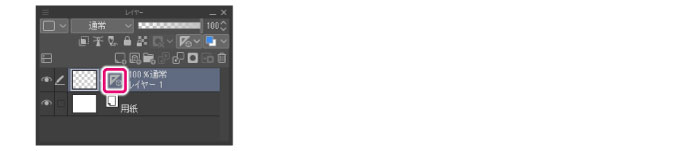図形定規
[図形定規]の作成方法について説明します。
1[レイヤー]パレットで、定規を作成するレイヤーを選択します。
2[ツール]パレットで、[定規]ツールを選択します。
|
|
Ver.1.5.6からサブツールの初期構成を変更いたしました。以前からCLIP STUDIO PAINTをご利用の場合は、[図形]ツールを選択し、[サブツール]パレットの[定規作成]を選択してください。 |
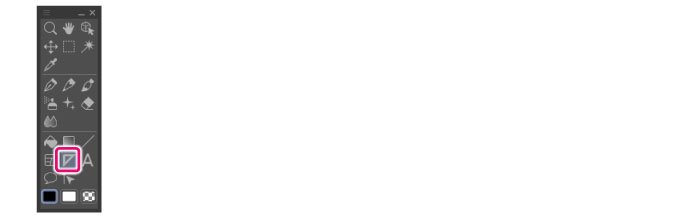
3[サブツール]パレットから[図形定規]サブツールを選択します。
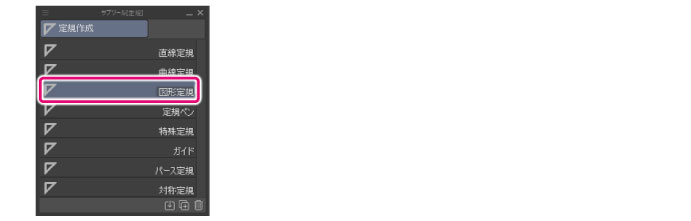
4[ツールプロパティ]パレットの[図形]から、定規の形状を選択します。
ここでは、[長方形]を選択します。
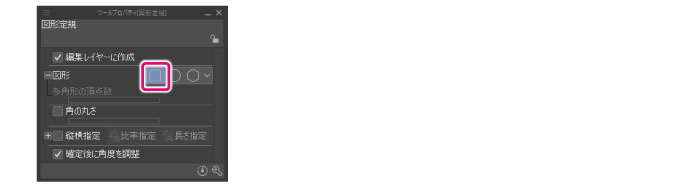
|
|
[ツールプロパティ]パレットの[編集レイヤーに作成]で、定規の作成先を設定できます。 ·[編集レイヤーに作成]がオンの場合は、編集中のレイヤーに定規が作成されます。 ·[編集レイヤーに作成]がオフの場合は、[レイヤー]パレットの一番下にレイヤーが作成され、そこに定規が作成されます。 |
5キャンバス上をドラッグして、定規を作成します。
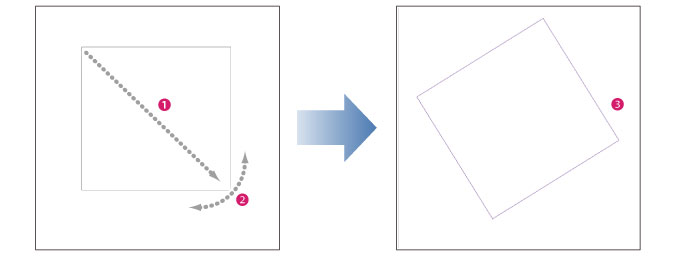
①図形の対角線の方向へ、マウスボタンを押しながらドラッグします。終了点でマウスボタンを離します。
②キャンバスをドラッグすると、図形が回転し角度を調整できます。
③キャンバスをクリックすると、定規が作成されます。
定規が作成されると、[レイヤー]パレットに定規アイコンが表示されます。